Hvis du er flerspråklig eller bruker en PC fra et land som ikke snakker engelsk, bør du endre tastaturspråket tilsvarende. Det er enkelt nok å gjøre – bare følg disse trinnene.
I denne artikkelen viser vi trinnene for å endre tastaturspråket ditt Windows 11, men prosessen for Windows 10 er omtrent den samme.
Anbefalte videoer
Lett
5 minutter
Windows 10 eller 11
Endre tastaturspråket ditt
Trinn 1: Åpen Innstillinger og naviger til Tid og språk.

Steg 2: Last ned språkpakken du trenger ved å klikke på Legg til et språk under Foretrukket språk. Denne språkpakken kan også brukes som visningsspråk, for tekst-til-tale og talegjenkjenning og håndskrift. Skriv inn et språknavn i søkefeltet for å trekke frem det valgte språket raskt.
Klikk på når du har valgt språk Neste.

I slekt
- Slik installerer du Windows 11 eller Windows 10 på Steam-dekket
- Rangerer alle 12 versjoner av Windows, fra verst til best
- Slik deaktiverer du VBS i Windows 11 for å forbedre spillingen
Trinn 3: I den neste boksen velger du de valgfrie språkfunksjonene du vil inkludere. Grunnleggende skriving og optisk tegngjenkjenning er nødvendig, men hele språkpakken, tekst-til-tale og håndskrift er valgfrie. Du kan også velge å endre Windows-skjermspråket ditt til det nye - bare sørg for at du kan lese det for å endre det tilbake til engelsk om nødvendig.
Klikk Installere når den er klar. Nedlastingen og installasjonen kan ta noen minutter å fullføre.
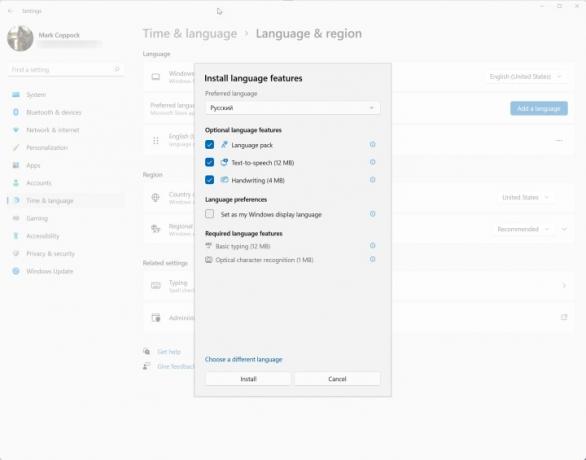
Trinn 4: Velg språket ditt fra systemstatusfeltet. Du finner et lite ikon i nedre høyre hjørne som lar deg bytte frem og tilbake mellom språk. Bare klikk på språket du vil bruke. Du kan også bruke Windows + Mellomromstasten tastekombinasjon for raskt å bytte mellom språk.
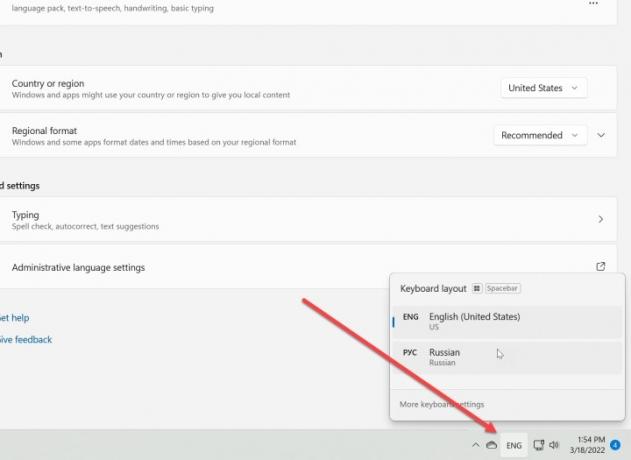
Du kan også endre språk i spesifikke applikasjoner. For eksempel, Google Chrome lar deg bytte språk enkelt nok. Følg vår guide for tastaturoppsett for å lære hvordan du bruker tastaturet mest effektivt.
Redaktørenes anbefalinger
- Hvordan laste ned en Windows 10 ISO-fil lovlig og installere Windows 10 fra den
- Hvordan kombinere PDF-filer på Windows, macOS eller nettet
- Slik aktiverer eller deaktiverer du ChatGPT fra Windows-oppgavelinjen
- Vanlige Windows 11-problemer og hvordan du fikser dem
- ChatGPT kan nå generere fungerende Windows 11-nøkler gratis
Oppgrader livsstilen dinDigitale trender hjelper leserne å følge med på den fartsfylte teknologiverdenen med alle de siste nyhetene, morsomme produktanmeldelser, innsiktsfulle redaksjoner og unike sniktitter.




